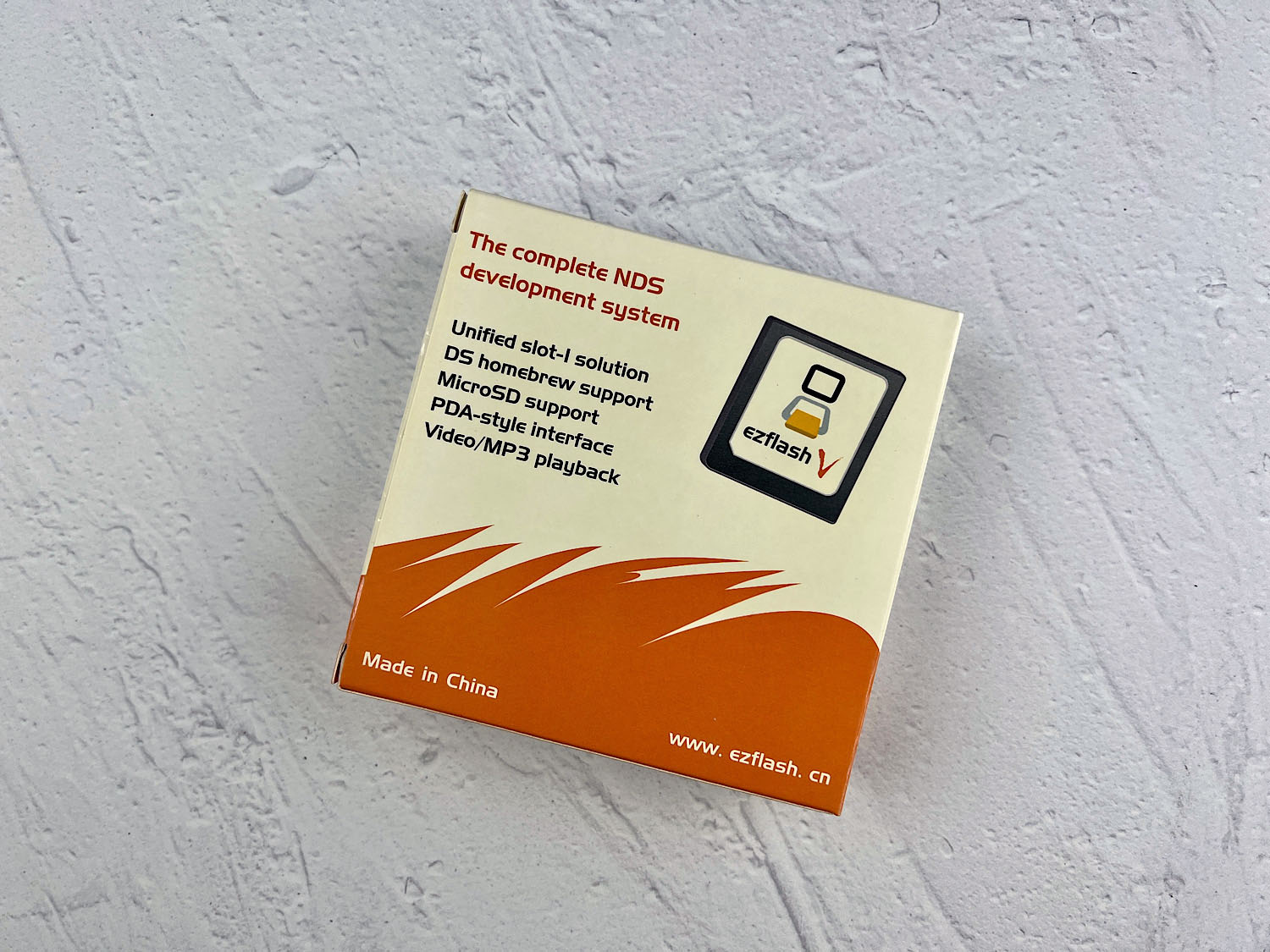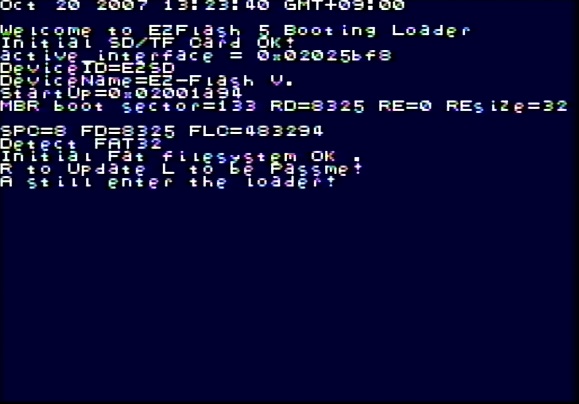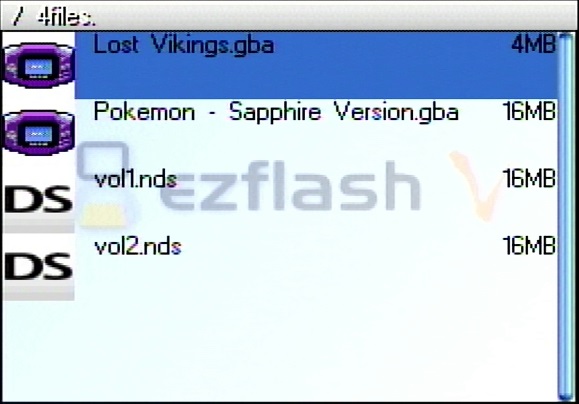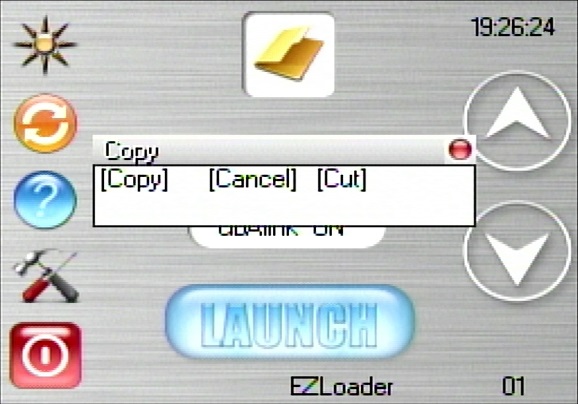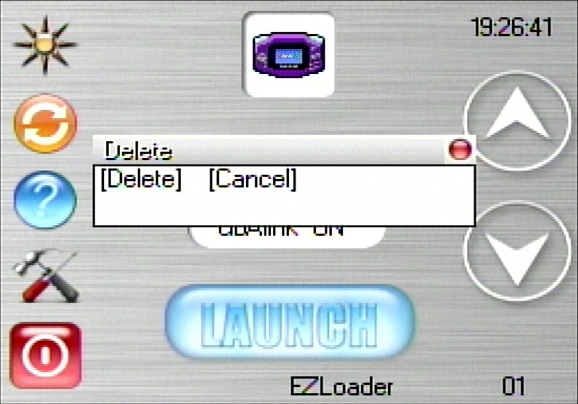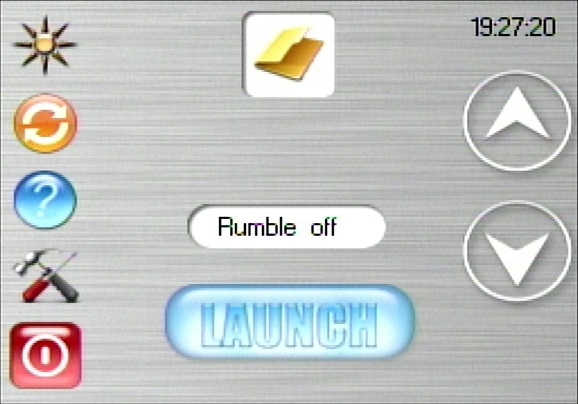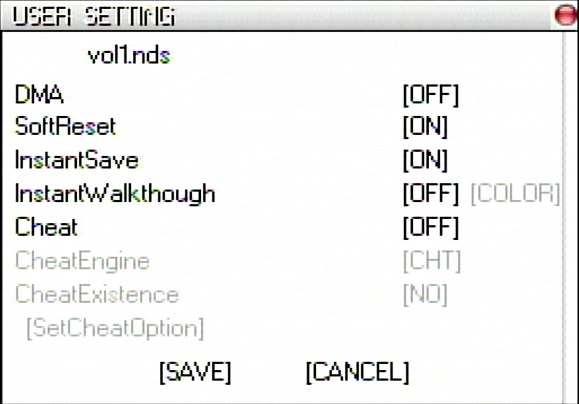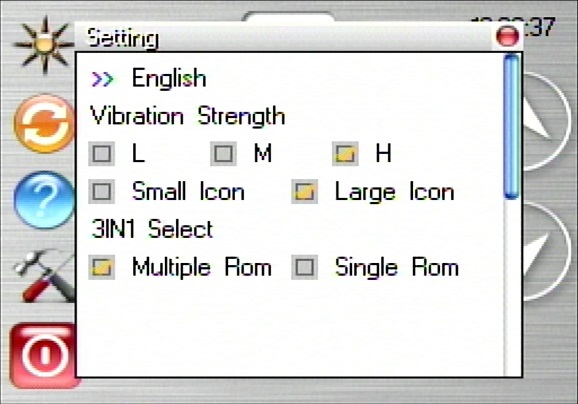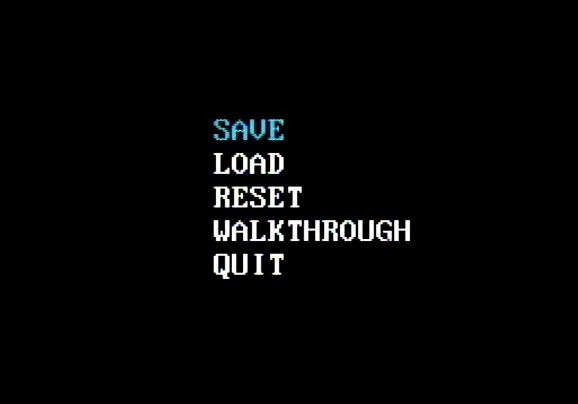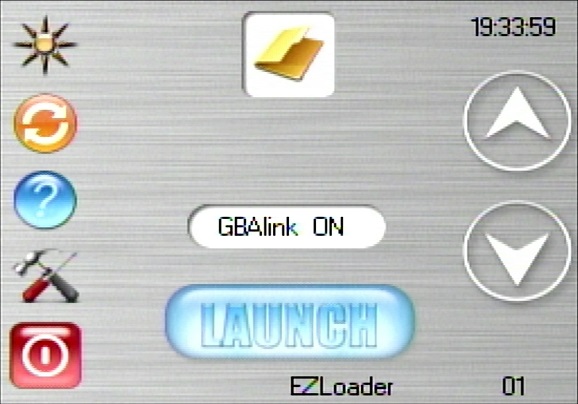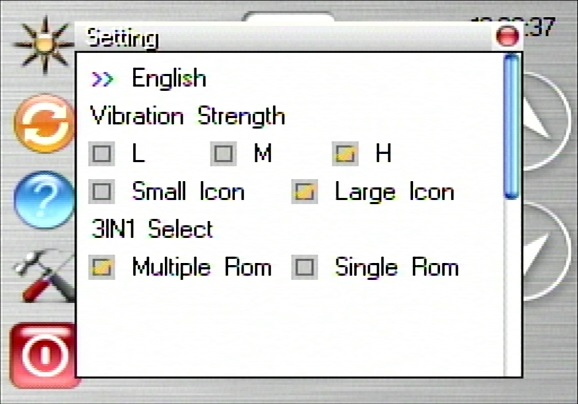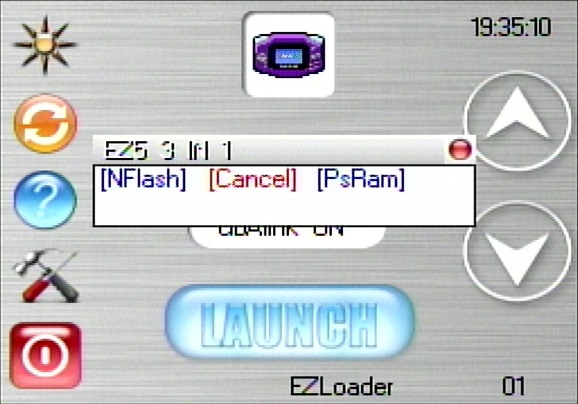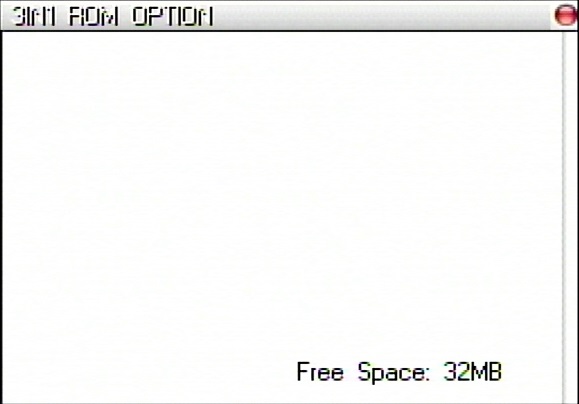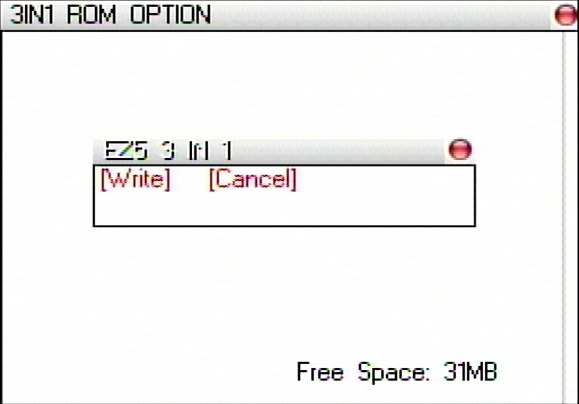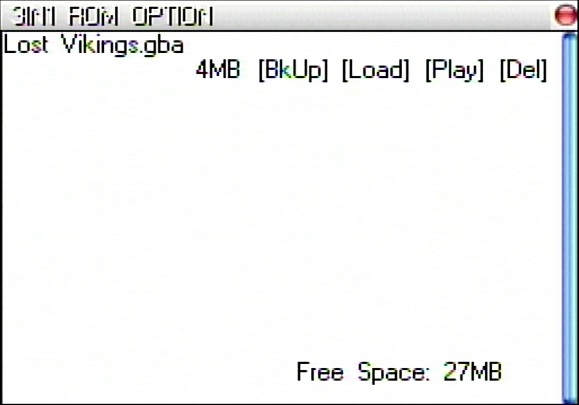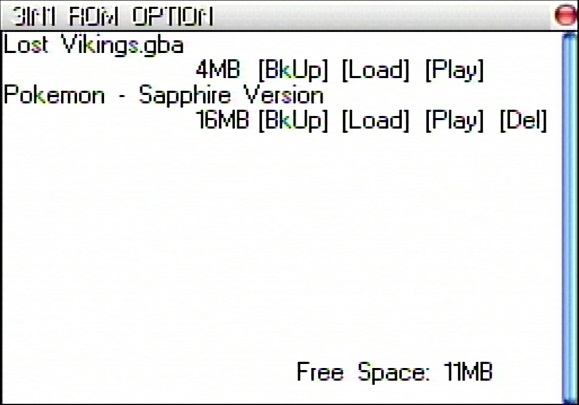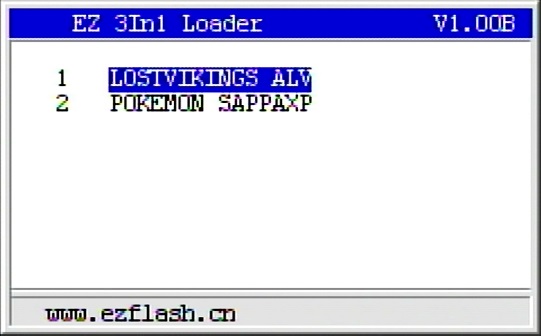Оглавление
EZ-FLASH V (5)
Друзья! На сайте открылся раздел про консоли Famicom / NES. Чтобы закончить этот раздел, мне очень не хватает NES-101 (NES 2).
Если у вас есть такая консоль и вы можете одолжить её на неделю для обзора и фото — буду очень благодарен. Напишите в Telegram: @gbaspru
Друзья, на Алиэкспресс появились:
Переходники для GBA SP на USB Type-C (без пайки).
Если вы интересуетесь флеш-картриджами для консолей Nintendo, то не могли не слышать о EZ-Flash. Ребята из EZ-Team до сих пор выпускают самые лучшие флеш-картриджи для Game Boy Advance. Но это сейчас, а в конце 2006 года, на волне всеобщей любви к Nintendo DS, они выпустили свой флеш-картридж для этой консоли – EZ-FLASH V.
И как вы понимаете это был не очередной клон R4, а вполне себе самобытный картридж. Но был ли он так хорош, как остальная продукция EZ-Team?
Комплект
EZ-FLASH V поставляется в красивой светлой коробке.
Продавался он в двух комплектах. В одном шел просто флеш-картридж, а во втором дополнительно вкладывали картридж 3 in 1 Expansion Pack. У меня как раз бандл с таким картриджем.
Где купить?
К сожалению, производство этого флеш-картриджа уже давно прекращено. Теперь EZ-FLASH V можно купить только на площадках подержанных товаров. Например, недавно я видел его в продаже на китайском аналоге Авито. Стоил он 999 юаней, то есть примерно 12 тысяч рублей.
Правда это был новый флеш-картридж в коллекционном состоянии и в комплекте с картриджем 3 in 1 Expansion Pack.
Обычный флеш-картридж EZ-FLASH V в нормальном состоянии можно найти там за 50 юаней.
Что нужно докупить?
Вне зависимости от комплекта вам понадобится докупить карт-ридер и карту памяти.
Причем карта памяти подойдет не любая, а строго Micro SD (НЕ Micro SDHC и НЕ Micro SDXC). К сожалению, только утвержденный в 2009 году стандарт SDXC, обеспечивал поддержку старых поколений карт памяти. В те времена, если устройства имели разъем для карты памяти Micro SD, они не могли прочитать более поздние карты памяти.
EZ-FLASH 5 как раз и был таким устройством, где установили старый разъем для карт памяти.
Кроме того, вам понадобится еще и карт-ридер (если у вас его еще нет). Подойдет любой.
Подготовка к работе
Когда я пытался подготовить картридж к работе, то сильно напрягся. Сначала все прошивки отказывались запускаться: я же взял карту памяти Micro SDHC, а она не подошла. Потом, начитавшись разных форумов, я решил проверить другие карты памяти и методом "научного тыка" нашел нужную мне.
Дальше я скачал прошивку с сайта ezflash.cn и она вроде-бы даже подошла, но дополнительные функции (выход из игры, моментальные сохранения) просто не работали. EZ-FLASH V в какой-то момент начинал зависать. Я начал разбираться и оказалось, что файл прошивки Kernel 2.0 RC20 подходит для трех разных флеш-картриджей (EZ-FLASH V, V Plus и Vi). Причем, если вы заходите на официальный сайт, то логично, что там будет опубликована последняя прошивка. А, что делать если вы находите версию Kernel 3.0 ob6? И эта прошивка тоже с горем пополам работает на EZ-FLASH V?
Оказалось, что ez5_v3.0ob6 работает на поздних версиях этого картриджа, например, EZ-Flash Vi. Поэтому его использовать не нужно.
Существует 3 основных файла прошивки для EZ-FLASH 5 (можно скачать любую):
Вспомогательные версии (нужны для запуска картриджа с нуля):
Давайте представим, что у вас новый картридж. И на нем стоит стоковая прошивка. Для начала нужно скачать архив ez5_kernel_v1.68.zip. Потом его разархивировать.
Там будет три файла и одна папка:
1. moonshl
2. ez5sys.bin
3. EZ5upldr.bin
4. sample
Скопируйте ТОЛЬКО файл EZ5upldr.bin на вашу карту памяти.
Включаем консоль и запускаем картридж. Предварительно зажимаем кнопку R.
Дальше на верхнем экране появится много текста, а в конце будет написано «R to Update L to PassMe! A still enter the loader!»
Вам нужно будет еще раз нажать R.
Начнется процесс перепрошивки консоли.
После ее окончания появится надпись «A to enter the loader!»
Нажимаем А и ничего не загружается, потому что файл самой прошивки мы не записали на карту памяти. Это нормально.
Выключаем консоль и переходим к прошивке 1.70. Повторите процедуру, написанную выше (то есть скопируйте ТОЛЬКО файл EZ5upldr.bin и запустите его с помощью кнопки R).
Теперь можно полностью очистить карту памяти и запустить нужную вам прошивку.
Я раз 20 перепрошивал картридж, пока не обнаружил, что лучше всего работает именно файл прошивки ez5_v1.90beta11. Только эта версия стабильно работает и не зависает.
Дальше я буду рассказывать именно на примере ez5_v1.90beta11 (в принципе разницы особой с другими прошивками нет, но какие-то функции могут не работать, например, моментальные сохранения на прошивке ez5_v2.0RC20).
В архиве находится: папка moonshl и файл ez5sys.bin.
Их нужно скопировать в корень карты памяти.
Как пользоваться картриджем?
На верхней части экрана будет список файлов.
Здесь будут доступны следующие опции:
Включение игры (и других мультимедийный файлов) – выбираете нужный файл и нажимаете А. После этого файл начнет загружаться;
Копирование файлов - если выбрать нужный файл и нажать кнопку Y, зайти в папку и опять нажать Y, то у вас спросят, копировать ли файл, отменить копирование или вырезать его из изначального местоположения и положить в папку;
Удаление файлов – если выбрать нужный файл и нажать кнопку X, то программа уточнит - действительно ли вы хотите удалить файл. После подтверждения файл будет удален.
На нижней части экрана будут разные настройки.
Условно можно всё разделить на три ряда (левый, центральный и правый).
В левом ряду находится пять иконок:
Солнышко – меняет яркость консоли (фактически дублирует кнопку в стартовом меню Nintendo DS);
Две стрелочки по кругу – настройки конкретной игры (не работает на папках и мультимедийный файлах, только на играх);
Знак вопроса – фактически, это текстовый файл помощи;
Скрещенные молоток и отвертка – настройки картриджа;
Кнопка выключения. Появляется вкладка с двумя кнопками Yes и No. Если нажатьYes, то консоль выключится, а если нажать No, то вы вернетесь обратно в меню.
В центральном ряду находятся:
Иконка файла – это может быть папка, игра или мультимедийный файл;
Надпись Rumble off (становится активной только если вставлен картридж 3 in 1 Expansion Pack);
Кнопка LAUNCH – запускает игру или мультимедийный файл.
В правом ряду находятся стрелки вверх и вниз – это просто навигация по верхнему экрану.
Давайте поговорим поподробнее про настройки конкретной игры. Если нажать иконку, где изображены две стрелочки по кругу, то появится такое меню:
Тут 5 настроек (и две дополнительные для читов):
DMA (direct memory access) – функция прямого доступа к памяти. Нужна для ускорения загрузки игр, но может вызывать ошибки в игре.
SoftReset (по умолчанию включена) – дает возможность выходить из игры обратно в меню флеш-картриджа. Если другие функции не включены, то игра сразу закроется и вы вернетесь в меню флеш-картриджа;
InstantSave (фактически это функция RTS – Real Time Save) – позволяет сохраняться в любом месте игры, а не только там где предусмотрено разработчиками. Для работы этой опции должна быть включена настройка SoftReset.
InstantWalkthough – у вас появится возможность добавить данные (в текстовом виде) по игре. Этот файл можно будет прочитать прямо из игры. Например, туда можно вставить прохождение игры.
Cheat – функция читов. Ее мы подробно рассматривать не будем.
Теперь давайте разберемся с настройками самого картриджа (иконка скрещенного молотка и отвертки):
Настройки Vibration Strength и 3IN1 Select мы рассмотрим позднее, когда дойдем до 3 in 1 Expansion Pack. Они не работают без такого картриджа.
English – меняет язык (нужно нажимать на две стрелочки слева от надписи).
Small Icon и Large Icon – меняет размер иконок на верхнем экране (соответственно нужно выбрать один вариант).
Как сохраняться?
EZ-FLASH V умеет сохраняться как обычный картридж, так и в режиме RTS.
1. Real Time Save. Если вы включили в настройках игры опцию InstantSave, то при нажатии L + R + A + B появится меню, в котором можно будет выбрать, что вы хотите (сохраниться, выйти из игры или иное).
Кнопка SAVE – игра сохранится.
Кнопка LOAD – игра загрузится в то место, где она была сохранена.
2. Normal Save
Нормальное сохранение — это такие сохранение, как если бы вы использовали обычный лицензионный картридж.
Сохранения в картридже EZ-FLASH V делаются автоматически. Чтобы сохраниться, нужно дождаться: либо когда в игре вы пройдете чекпоинт (на котором игра автоматически сохраняется), либо дойти до места сохранения, либо самим нажать кнопку сохранить и подождать пять секунд.
3 in 1 Expansion Pack
Если в вашем бандле дополнительно шел картридж 3 in 1 Expansion Pack, то вам повезло. Он открывает очень широкие и интересные возможности.
Почему он называется 3 in 1 Expansion Pack?
Потому что в него встроено 3 функции:
1. RAM Expansion – фишка, которая не получила дальнейшего развития. По сути, это расширение используется только в браузере для Nintendo DS (расширяет оперативную память консоли, чтобы можно было сёрфить в интернете).
2. Rumble – добавляет вибрацию. Не во все игры, а только в те, где такая функция была реализована программистами изначально.
3. Полная поддержка Game Boy Advance игр. Фактически 3 in 1 Expansion Pack – это флеш-картридж для Game Boy Advance, который перезаписывается не с компьютера, а из консоли. Причем это действительно отдельный флеш-картридж. У него 256 мегабит NOR памяти и чип SRAM на 2 мегабита. После того как вы запишите игру в NOR память его даже можно использовать автономно.
Если вставить этот картридж в консоль, то при запуске флеш-картридж EZ-FLASH V в нижнем меню строчка Rumble off поменяется на GBAlink ON. Это значит, что EZ-FLASH V распознал 3 in 1 Expansion Pack.
Фактически при активной надписи GBAlink ON картридж работает в режиме RAM Expansion. Если поменять надпись на Rumble ON, то картридж распознается как Rumble Pak и в Nintendo DS играх появится вибрация.
Давайте отдельно рассмотрим настройки. Если нажать на иконку настроек (скрещенные молоток и отвертка), то в меню будут две настройки напрямую связанные именно с этим картриджем.
Vibration Strength – меняет силу вибрацию в Nintendo DS играх (от маленькой до сильной – Low / Medium / High).
3IN1 Select – имеет две настройки Multiple Rom и Single Rom.
Multiple Rom – позволяет загрузить в NOR память мультизагрузчик, который позволит выбирать какую игру вы хотите запустить. То есть при запуске GBA картриджа у вас появится меню из которого можно выбрать какую игру запустить.
Single Rom – записывает только одну игру в NOR память. То есть при запуске GBA картриджа у вас не появится меню, а сразу запуститься игра.
Запускаем GBA игры
Запишите ROM образ Game Boy Advance игры в корень карты памяти (можно создать и отдельную папку).
Выберите записанную игру в верхнем меню и нажмите А.
Появится меню EZ 3 IN 1.
Тут 3 опции:
Cancel – отменить запуск игры.
PsRam – игра запишется в PsRam память EZ-FLASH V и запустится напрямую.
NFlash – игра запишется в NOR память картриджа 3 in 1 Expansion Pack.
Если в настройках у вас стоит Multiple Rom, то можно записать столько игр, сколько влезет в 32 мегабайта NOR памяти.
Выбрав игру и нажав NFlash, снизу появится окошко 3IN1 ROM OPTION.
Это меню NOR памяти. Сюда можно записать игры.
Если еще раз нажать А, то появится окошко EZ5 3 IN 1
Тут две опции:
Cancel – если выбрать эту опцию, то окошко закроется.
Write – если выбрать эту опцию, то игра начнет записываться в NOR память. Когда игра запишется, то она будет в списке 3IN1 ROM OPTION. Обратите внимание, что под игрой появятся 4 кнопки:
1. BkUp – сделать бэкап сохранения из SRAM памяти на карту памяти;
2. Load – записать сохранение обратно;
3. Play – запустить игру;
4. Del – удалить игру из NOR памяти.
Если вы хотите добавить и вторую игру в NOR память, то повторите процедуру выше. Тогда в вашем меню будет 2 игры (если они поместятся на 32 мегабайтах NOR памяти):
Причем, обратите внимание, что у первой игры пропала кнопка удаления. В NOR памяти возможно только последовательное удаление игр, начиная с последней.
Какой плюс записи игр в NOR память?
Это можно сделать только один раз. Запуская игры через PsRam вам нужно будет, каждый раз ждать загрузку. При этом для запуска GBA игр из NOR памяти не нужно будет входить в EZ-FLASH 5, достаточно будет напрямую загрузить игру из стартового меню Nintendo DS и тогда вы попадете в такую прошивку:
Или сразу в игру, если вы выбрали Single Rom в настройках.
NoPass
Еще EZ-FLASH V умеет запускаться в режиме NoPass. То есть у вас появится возможность запускать GBA флеш-картриджи в режиме Nintendo DS.
Для этого нужно при запуске картриджа нажать R.
Вы попадете в загрузочное меню. Дальше нужно нажать L и подтвердить, что вы хотите запустить GBA картридж в режиме NDS с помощью кнопки А.
Эпилог
В принципе мне понравился этот флеш-картридж. У него есть все необходимые функции: RTS и выход из игр в меню. А картридж 3 in 1 Expansion Pack очень прикольное дополнение, расширяющие возможности флеш-картриджа (фактически эти же дополнительные функции вы получаете в EZ-FLASH Definitive Edition (Mode B), но он стоит дороже чем весь этот комплект).
Но что меня не порадовало, так это низкое качество самого картриджа. В Nintendo DS EZ-FLASH V входит тяжеловато. Как-будто он толще чем обычный картридж. Картридж 3 in 1 Expansion Pack нужно вставлять в GBA слот консоли под определенным углом, иначе он вообще не входит.
Все эти сложности с прошивкой и картой памяти тоже доставили хлопот.
В целом, после того как я во всем разобрался (а мне понадобилось практически трое суток), я бы оценил его на четыре балла из пяти. Минус балл я поставил за качество корпусов картриджей.
Поэтому, если у вас получится достать этот картридж, то он послужит интересной заменой линейке R4.